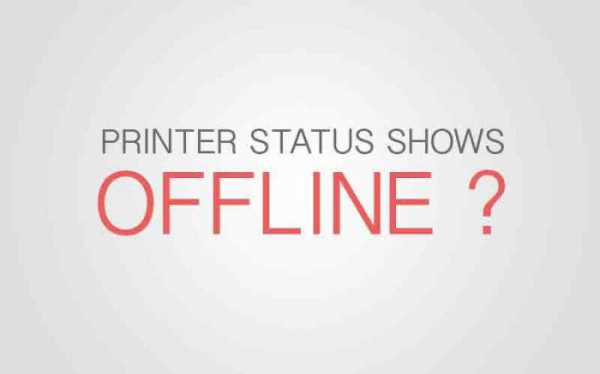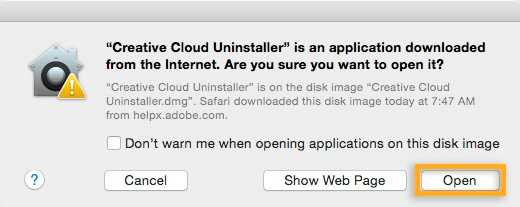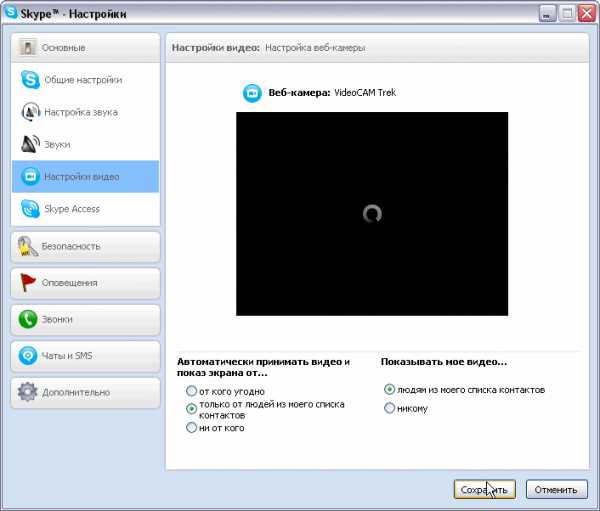Как сменить vpn адрес компьютера
4 способа сменить IP адрес компьютера
IP-адрес — это имя компьютера в интернете или в локальной сети. Выглядит он как четыре группы чисел в диапазоне от 0 до 255. Числа разделены точками.
Примеры IP-адресов: 192.168.0.2, 41.86.149.210. Чтобы сменить IP, для начала нужно записать текущий адрес компьютера. Посмотреть его можно на перечисленных ниже сервисах:
- 2ip.ru
- Яндекс.Интернетометр
- Hideme.Ru
В статье описываются следующие способы смены:
- через провайдера;
- специальных веб-сервисов — анонимайзеров;
- настройка браузера для работы с бесплатными прокси-серверами;
- использование tor-бразуера;
- через VPN.
Если клиент не заказывал у интернет-провайдера услугу предоставления статического айпи то, скорее всего, он у него динамический. В таком случае, первый вариант поменять ip-адрес — выключить модем или роутер на время от 5 минут и более. После включения устройства, нужно снова посмотреть айпи и сверить с тем, который был.
Недостаток этого метода: не ясно, насколько конкретно минут нужно выключить модем или маршрутизатор.
В случае, если адрес у клиента статический, придётся звонить в службу поддержки провайдера. И объяснять, зачем понадобилось сменить один адрес на другой. Или обратиться к другим средствам.
Выход в сеть через прокси-сервер
Адреса, назначаемые провайдером, имеют географическую привязку. Некоторые сайты блокируют зарубежный входящий трафик, ограничивают доступ к отдельным возможностям. Американский музыкальный сервис pandora.com, например, открыт только для пользователей внутри США, Австралии и Новой Зеландии.
Прокси даёт возможность выходить в сеть с другого ip-адреса, а также выбрать адрес конкретной страны.
Использование анонимайзеров
Анонимайзер — простой тип web-прокси. Он реализован в виде сервиса. Чтобы им воспользоваться, не нужно дополнительно настраивать браузер или компьютер. Вот несколько вариантов услуг анонимайзера:
- proxylistpro.com
- анонимайзер 2ip
- xnet.club
Работа с анонимайзером: зайти на страницу услуги, ввести в поле адрес для проверки своего ip (адрес анонимайзера и адрес для проверки айпи не должны быть адресами одного сайта), выбрать страну и прочие предпочтительные опции (если они есть)
нажать кнопку и сравнить исходный айпи с тем, что сейчас если всё в порядке, анонимайзером можно пользоваться.
Настройка proxy в веб-браузере
Найти список бесплатных прокси-серверов можно через поисковую машину. Вот некоторые источники, на которых регулярно обновляется информация о доступности, анонимности и прочих характеристиках прокси:
- прокси лист на hideme.ru
- foxtools.ru
Желательно выбрать proxy с наименьшим откликом времени в мс и поддержкой HTTPS. Это защищённый протокол доступа к веб-ресурсам. В противном случае, посещаемый сайт определит либо реальный адрес, выданный провайдером, либо то, что посетитель использует прокси.
После выбора сервера и номера порта (вторая колонка в таблице серверов), нужно прописать прокси в настройках программы:
в браузере Firefox, Opera или Chrome открыть опцию «Настройки» и найти там вкладку для настроек сети
прописать айпи и порт
снова зайти на сайт 2ip.ru или Яндекс Интернет — проверить текущий ip-адрес (он должен отличаться от предыдущего) зайти на страницу 2ip.ru/proxycheck и посмотреть результаты по анонимности прокси.
Недостатки анонимизации через бесплатные серверы:
- небольшая скорость доступа;
- вероятность отказа — придётся снова искать подходящий proxy-сервер;
Выключить прокси и вернуться к базовым установкам можно, сняв галочку в настройках браузера.
Если важна надёжность, стабильность и скорость связи, потребуются платные proxy-серверы.
Анонимный веб-серфинг через Tor-браузер
Выход в интернет через тор-браузер хорошо решает две главные задачи: сохранение анонимности и защита от “прослушки” третьей стороной (трафик шифруется). Недостатком может быть относительно медленная скорость загрузки страниц.
Некоторые интерактивные сайты отображаются некорректно: браузер блокирует загрузку и срабатывание java-скриптов в целях безопасности. Но этот пункт настраиваемый.
Tor-браузер представляет собой часть комплексного решения задачи анонимности и безопасности. Помимо самого браузера и связанных с ним утилит, это ещё и отдельные сети tor, через которые реализуется выход в интернет.
Программа сама определяет, через какой сервер заходить на нужный пользователю веб-сайт.
Нет необходимости самостоятельно искать адреса, тестировать, отбирать, прописывать в настройках. Также собственная доверенная сеть серверов тор исключает вероятность мошенничества с этой стороны.Установка и запуск браузера tor:
- открыть ссылку torproject.org и прокрутить страницу ниже, до появления таблицы;
- в таблице выбрать язык программы и саму программу для своей операционной системы (есть для Windows-8, для Windows-10 она тоже подходит);
- загрузить и установить; на рабочем столе появится ярлык «Start Tor Browser» и папка «Tor Browser» с программой;
- нажать ярлык «Start Tor Browser»;
- появится окно настройки сети Тор, где нужно выбрать опцию «Я бы хотел соединиться с сетью TOR напрямую» (она подходит для большинства случаев);
- если всё прошло успешно, откроется браузер со страничкой приветствия, полем для анонимного поиска и ссылкой «Проверить настройки сети Tor»;
- нужно нажать на эту ссылку;
- если откроется страничка с сообщением: «Поздравляем. Ваш браузер использует Tor. Ваш IP адрес: 191.151.178.93», — программа готова к работе (IP адрес здесь приведён для примера).
Одна из интересных опций тор-браузера — возможность имитации другой личности. Пользователь при помощи tor может повторно зайти на посещённый им сайт, но сайт уже определит его как другого пользователя.
Чтобы это сделать, нужно:
- закрыть вкладку с сайтом, на который надо зайти под видом нового посетителя;
- слева от адресной строки браузера расположена иконка зелёной луковицы, которую нужно нажать;
- в выпадающем меню первым будет пункт «новая личность» — кликнуть;
- теперь можно снова зайти на интересующий сайт уже как другая персона.
Выход в интернет через VPN
Подключение к виртуальной частной сети (VPN) настраивается на уровне операционной системы компьютера. В результате этого анонимизируется весь интернет-трафик пользователя: трафик, идущий через браузеры, мессенжеры, почтовые программы, чаты и др.
В интернете на некоторых ресурсах размещают адреса бесплатного подключения к VPN. Например:
Настройка VPN-соединения показана на примере Windows 10. Системы 7-й и 8-й версии от Майкрософт конфигурируются подобным способом.
Последовательность шагов:
выбрать доступный для подключения VPN-адрес, записать логин и пароль (скрин вырезан с сайта vpnbook.com)
в правом нижнем углу нажать правой кнопкой мыши на значок интернет-подключения кликнуть на пункт «Центр управления сетями»
в открывшемся окне нажать на ссылку создания и настройки нового подключения
затем выбрать «Подключение к рабочему месту»
если присутствует другое подключение выбираем создать новое
выбираем пункт с VPN
заполнить поле «Адрес в интернете» и поставить галочку напротив пункта, где предлагается разрешить использовать это подключение остальным пользователям
пользователи Windows 7 увидят следущее окно, где вводятся логин и пароль (остальные смотрите ниже)
нажать кнопку «Создать», после чего окно закроется. Снова нажать на иконку интернет-подключения, выбираем созданное “VPN-подключение” → «Подключить»
пользователям Windows 10 ввести логин и пароль
после авторизации справа от пункта VPN-подключения появится надпись «Подключено».
Подключение к VPN через специализированные программы
Клиентская программа Hideguard
Простым и бесплатным решением является программа Hideguard. Пользоваться ею можно сразу после установки. Включение и выключение VPN производится нажатием одной кнопки.
Hideguard доступна для человека даже с минимальными уровнем владения компьютером. На сайте программы есть подробное описание на русском языке.
После установки и запуска hideguard появится иконка в трее в виде ниндзя. Через неё нужно вызвать окно программы. Из окна программы доступны такие функции:
- кнопка вкл./выкл.;
- выбор любого ip;
- выбор айпи с территории одной из четырёх стран — США, Канада, Германия или Великобритания;
- отображение текущего состояния соединения, ip-адреса и страны.
Программа соединяет с сетью быстро и работает почти без ограничений.
Клиентская программа OpenVPN
С клиентской программой OpenVPN авторизация возможна тремя способами:
- с помощью логина и пароля (процесс интуитивно понятен);
- посредством сертификата;
- через предустановленный ключ.
На сайтах с информацией о бесплатном доступе к виртуальным сетям, помимо адресов, для OpenVPN клиента прилагаются конфигурационные файлы. В них уже прописаны настройки соединения. Такие файлы имеют расширение «.ovpn».
Пример настройки соединения к частной виртуальной сети через OpenVPN:
- зайти на сайт vpngate.net
- найти 3-ю таблицу, над таблицей выписать логин и пароль (в данном случае, они идентичны — vpn), выбрать страну из первого столбца таблицы, найти в выбранной строке ячейку со ссылкой «OpenVPN Config file», нажать;
- на открывшейся странице под заголовком «The .ovpn file which is including DDNS hostname» скачать два файла по ссылкам ниже
- скопировать скачанные файлы в папку для конфигурационных файлов программы “C:\Program Files\OpenVPN\config“. Если используете подключение по логину и паролю, то чтобы каждый раз при подключении не вписывать данные создаем в этой папке текстовый файл с именем “up.txt”. Открываем скачанный конфигурационный файл блокнотом ищем и добавляем к строчке “auth-user-pass” → “up.txt”.Открываем “up.txt” блокнотом и в две строки вписываем: первая строка → логин
вторая → пароль.
- скопировать скачанные файлы в папку для конфигурационных файлов программы “C:\Program Files\OpenVPN\config“. Если используете подключение по логину и паролю, то чтобы каждый раз при подключении не вписывать данные создаем в этой папке текстовый файл с именем “up.txt”. Открываем скачанный конфигурационный файл блокнотом ищем и добавляем к строчке “auth-user-pass” → “up.txt”.Открываем “up.txt” блокнотом и в две строки вписываем: первая строка → логин
- на иконке «OpenVPN GUI» вызвать меню и запустить клиент от имени администратора;
- в правом нижнем углу появится иконка программы, вызвать на ней меню и нажать «Подключить»
- появится всплывающее сообщение, а иконка соединения станет зелёного цвета.
Выход в интернет через частную виртуальную сеть открыт.
В рамках статьи не описаны сложные способы с использованием платных программ, сервисов и глубоких настроек операционной системы. Но для большинства случаев будет достаточно приведённых выше вариантов смены ip-адреса компьютера.
Читайте также:
pchelp.one
Как полностью изменить IP адрес компьютера
Добрый день, ребята! Если вы задались вопросом «как полностью изменить IP адрес своего компьютера«, чтобы все программы (а не только браузер) в операционной системе использовали другой IP, а не тот, который был выдан провайдером, то этот материал для вас. Для наших целей мы будем использовать бесплатный VPN — сервис от VPNBOOK. Он действительно бесплатный и протестирован лично мной.
Что такое VPN сервер
Простыми словами VPN сервер — это посредник между вашим компьютером и интернет-сайтом. VPN сервер помогает изменить ваш внешний IP адрес и обойти связанные с этим ограничения. Например вы можете посетить те сайты, на которые ограничен доступ из вашей страны.
Как создать VPN подключение в Windows 7
Заходим в Пуск — Панель управления — Сеть и интернет — Центр управления сетями и общим доступом.
Выбираем пункт «Настройка нового подключения…»
Выбрать подключение к рабочему месту и нажать «Далее»
В следующем окне выбрать пункт «Использовать мое подключение к интернету»
Появится окно для заполнения данных:
В него нужно ввести данные серверов, которые предоставляет нам VPNBOOK (любое на выбор), придумать название для подключения и нажать далее
Вот эти сервера, просто скопируйте любой интернет-адрес, выберите имя для подключения и нажмите Далее
Европа
- euro217.vpnbook.com
- euro214.vpnbook.com
Соединенные Штаты
Канада
Германия
В следующем окне необходимо ввести имя пользователя и пароль.
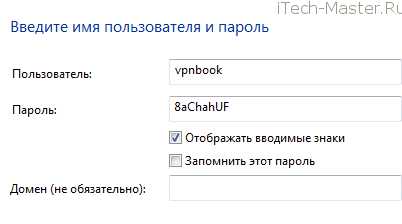
Имя стандартное vpnbook
Пароль смотрим здесь (он меняется каждую неделю)
Нажимаем подключить. Через непродолжительное время связь с сервером будет установлена и вуа-ля. Ваш IP адрес теперь отличается от того, который выдал провайдер.
Узнать свой IP можно, например, на сайте myip.ru
Как видите, все очень просто. Аналогичные манипуляции можно проделать и в любой другой операционной системе, например Windows XP, 8-8.1, 10.
Дополнения
В случае появления ошибки подключения необходимо удостоверится, что вы используете актуальный пароль.
Чтобы подключение происходило быстрее надо щелкнуть правой кнопкой мыши на самом подключении и зайти в свойства. На вкладке «Безопасность» в разделе Тип VPN выберите «туннельный протокол точка-точка» как указано на рисунке и нажмите ОК.

itech-master.ru
Как изменить IP-адрес компьютера - практические способы

Многим из нас по разным причинам периодически приходиться выходить в сеть Интернет скрывая свой реальный IP-адрес и личные данные. Кому-то нужно посетить ранее недоступный сервер онлайн-игр, тематический сайт или форум, на котором заблокировали, получить доступ к трансляции иностранного контента недоступного для вашего региона, максимально защитить свой трафик от прослушки и денежный счет во время покупки в онлайн-магазине. Чтобы скрыть свои следы пребывания в Интернете и получить защиту или доступ к нужным ресурсам, нужно изменить IP-адрес компьютера используя анонимайзер или технологию VPN.
Анонимайзер (веб-прокси) - это некий посредник между компьютером и открытым в браузере интернет-ресурсом. Он дает возможность легко и быстро сменить IP-адрес компьютера и при этом скрыть свое местоположение и сохранить анонимность в веб-обозревателе. Однако, он не скрывает факт своего использования, что на мой взгляд в нестандартных ситуациях и при работе с конфиденциальной информацией недопустимо.
VPN (виртуальная частная сеть) - это обобщенное название технологии, которая позволяет создать сетевое соединение поверх сети Интернет и обеспечивает максимальную защиту передаваемых пакетов с данными. К тому же, данная технология имеет высокую степень шифрования данных и обеспечивает надежную защиту от перехвата паролей, конфиденциальной и платежной информации при подключении в открытых зонах Wi-Fi, домашней и офисной сети. Смена IP-адреса компьютера, через VPN имеет существенный ряд преимуществ в отличии от веб-прокси и повышает уровень анонимности в сети Интернет.
В свое время я использовал в своей работе анонимайзер Surf Anonymous Free, да и другие подобные программы периодически тестировал. На первых этапах программа меня устраивала, но со временем она совсем перестала справляться с возложенными на нее обязанностями. Это заметил не только я, но и один из наших читателей. В топку!

После этого, я перешел на VPN и уже более года использую технологию туннелирования в своей работе. Рекомендую и вам использовать данный вид технологии, чтобы скрыть IP-адреса компьютера во время серфинга в Интернете и защититься от киберпреступников.
Практические способы смены IP-адреса на компьютере.
Следует сказать, что универсального решения для всех людей нет. Почему? Наверно потому, что сколько людей столько и мнений. Ну а если серьезно, то мне сложно сказать, почему у одних работает какой-то продукт, а у других нет. Думаю, что технические вопросы имеет смысл задавать разработчикам, ибо им виднее и ответят они более конструктивно. Я же в статье опираюсь на личный опыт и основываясь на нем рекомендую и вам взять на вооружение какое-то из ниже предложенных решений.
В свое время мое внимание привлекли несколько расширений для Google Chrome, которые я периодически использовал ранее и одна небольшая программа от популярного сервиса, которой я пользуюсь по сей день. Я не буду заострять ваше внимание на установке того или иного расширения, ибо все они просты в использовании и устанавливаются стандартно. Новички же освоят процесс установки на интуитивном уровне.
Скажу лишь для справки, что для установки какого-то аддона для браузера Google Chrome, нужно зайти в "Настройки" перейти на вкладку "Расширения" и внизу страницы нажать на ссылку "Еще расширения". В открывшемся интернет-магазине введите название аддона и установите его. Все упомянутые ниже модули имеют высокий рейтинг и много положительных отзывов.

Browsec VPN - Privacy and Security Online. Дает возможность бесплатно поменять предоставленный провайдером IP- адрес на американский, английский, сингапурский и голландский. Все остальные прелести (турбо скорость, премиум сервер и другие страны) VPN предоставляет на платной основе. На сегодняшний день расширение доступно для Google Chrome, Opera и FireFox. Есть возможность использовать продукт компании в iOS, а в ближайшее время будет работать и на Android.

SurfEasy VPN. Предоставляет 7 дней для бесплатного использования и проведения тестов, а после нужно принять окончательное решение. Есть программное обеспечение SurfEasy для компьютера и мобильного устройства, которое работает с операционной системой Windows, OS X, Android и iOS. Имеется расширение для Google Chrome и Opera. Эта компания очень хорошо себя зарекомендовала на рынке, но цены у них на мой взгляд не демократичные. Кстати, совсем недавно в новостях мы написали (и уже протестировали) что популярный веб-обозреватель Opera developer (для разработчиков) на днях обновился и теперь браузер имеет встроенный VPN от SurfEasy. Так что можете пользоваться.

Tunnel Bear. Довольно-таки, неплохое и весьма популярное расширение с бесплатным пакетом, которое имеет ограничение по трафику в 500 Мбит, но не имеет ограничений по регионам. Есть возможность изменить свой IP-адрес на идентифицирующий IP жителя Америки, Германии, Японии, Франции, Италии и других государств. Есть программное обеспечение для Windows, Android, Mac, iOS (iPhone и iPad), а расширение доступно для браузера Google Chrome и Opera. Лично мне не хватало предоставленных в бесплатное пользование пятисот (500) Мбит и несмотря на то, что цены на платные пакеты на мой взгляд демократичные, я все же не стал их клиентом, а отдал свое предпочтение добротному и недорогому сервису, который использую более года.
Надежный сервис для смены IP-адреса на компьютере.
За время использования сервиса HideME в своей работе, у меня сформировалось и установилось доверие к нему. К слову, там нет регистрации, следовательно, они не хранят персональные данные, а кроме того, у них отзывчивая служба поддержки. На сервисе есть встроенный бесплатный анонимайзер без лимитирования использованного трафика, тест скорости интернет-соединения и сканер портов. Я же как отмечал выше использую VPN и покупал у них три полугодовых пакета. На мой взгляд цены на сервисе HideME адекватные, а кроме того постоянным клиентам они предоставляют скидки (промо-код).
Вы можете настроить VPN на операционной системе Windows, Mac, Linux, мобильной платформе Android, iOS и роутере. На сайте есть подробная техническая инструкция по подключению VPN, которая подробно и понятно изложена. Однако, мое внимание привлекла небольшая утилита собственной разработки, которая может работать с протоколами OpenVPN UDP & TCP, L2TP, PPTP. В одном оплаченном тарифе технологию VPN от HideME.ru можно одновременно использовать на двух устройствах (компьютер, смартфон, планшет, телевизор с поддержкой Интернет, игровая приставка). Вы можете бесплатно использовать VPN в течении суток, чтобы "пощупать" возможности сервиса и определиться с выбором.

Имеется возможность сменить IP-адрес компьютера или мобильного устройства на любой из 40 стран и 62 двух городов. В списке есть Америка, Франция, Италия, Россия, Украина, Германия, Нидерланды, Канада, Япония, Испания и другие. Настройка программки и смена IP-адреса выполняется в два шага и не требует от вас каких-то навыков. Весомых аргументов в пользу этого сервиса с моей стороны довольно много и именно поэтому я пользуюсь их услугами. Пока!
Если вы нашли ошибку, пожалуйста, выделите фрагмент текста и нажмите Ctrl+Enter.
hobbyits.com